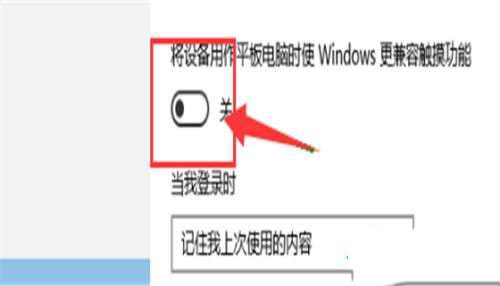win10无法退出平板模式怎么办?win10无法退出平板模式解决教程
(编辑:jimmy 日期: 2024/12/29 浏览:3 次 )
大家都知道,win10操作系统有桌面模式和平板模式两种模式,其中,平板模式是win10操作系统一款特殊的功能,适用于平板电脑、触屏电脑,大家都知道如果进入平板模式,但退出平板模式的方式不太懂,怎么办?这里教大家一招完美解决win10无法退出平板模式的方法,感兴趣的朋友不要错过了。
具体方法如下:
1、首先我们需要把我们的电脑打开,有密码的输入密码,等大电脑开机完成之后我们就需要在右下角单击通知栏,单击平板模式,即可打开或者关闭平板模式。
2、第2种方法我们在电脑的桌面上可以看到有开始这一个选项,这个时候我们就需要点击开始,点击了,开始之后等待系统弹出一个界面,这个时候我们就需要点击设置。
3、当我们点击了设置之后,我们可以看到有系统这一个选项,这时候我们就需要点击系统了,这就是这一步的操作了,怎么样跟着小编一起来学习是不是非常的简单。
4、最后一步也是非常重要的一步,在我们点击了设置之后,我们可以看到有平板模式这一个选项,这个时候我们就可以点击平板模式,然后点击关闭平板模式就可以了。
win10系统开启平板模式后,桌面是全屏状态的,显示相应的应用程序及图标。如果觉得用起来不方便,可以试试上述教程来关闭。
下一篇:win10更新uefi固件不支持的解决方法